Διόρθωση: Η MetaMask εμφανίζει λανθασμένο ποσό υπολοίπου
μικροαντικείμενα / / April 29, 2023
Σε αυτό το άρθρο, Ας συζητήσουμε το ζήτημα όπου το MetaMask εμφανίζει λανθασμένη ισορροπία. Θα συζητήσουμε διάφορες μεθόδους για να επιλύσουμε γρήγορα αυτό το πρόβλημα. Εάν είστε νέος στο MetaMask, ενδέχεται να αντιμετωπίζετε ένα σφάλμα λόγω του οποίου η ισορροπία εμφανίζεται λανθασμένη. Πολλοί χρήστες σε όλο τον κόσμο αντιμετωπίζουν αυτό το σφάλμα και οι προγραμματιστές δεν έδωσαν κανένα επίσημο σχόλιο για αυτό το ζήτημα. Υπάρχουν πολλοί λόγοι για τους οποίους συμβαίνει αυτό και αυτό το σφάλμα εμφανίζεται πολύ συχνά.
Το κρυπτονόμισμα έχει γίνει το επόμενο μεγάλο πράγμα μετά την άνοδο του Bitcoin. Αυτό το νόμισμα είναι διαφορετικό από το κανονικό νόμισμα και είναι εντελώς ανώνυμο. Κανείς δεν μπορεί να ξέρει ποιος βρίσκεται πίσω από τις συναλλαγές. μόλις ολοκληρωθεί η συναλλαγή, δεν μπορούμε να την επαναφέρουμε. Αυτός είναι ο λόγος που πρέπει να επιλέξετε ένα καλό πορτοφόλι για να αποθηκεύσετε το κρυπτονόμισμα σας σε ένα καλό πορτοφόλι λογισμικού ή υλικού.
Πρέπει να έχετε ακούσει για πορτοφόλια που χρησιμοποιούνται για την αποστολή και λήψη κρυπτονομισμάτων. Υπάρχουν πολλά πορτοφόλια, συμπεριλαμβανομένου του MetaMask. Το MetaMask είναι ένα λογισμικό πορτοφόλι κρυπτονομισμάτων που ασχολείται με το Ethereum. Μπορείτε να αποκτήσετε πρόσβαση στο πορτοφόλι MetaMask από έναν επιτραπέζιο υπολογιστή ή μια εφαρμογή για κινητά. Η ConsesSys Software Inc ανέπτυξε το MetaMask, το οποίο κυκλοφόρησε αρχικά το 2016. Το MetaMask είχε πάνω από 21 εκατομμύρια ενεργούς χρήστες μηνιαίως, οι περισσότεροι από αυτούς είναι χρήστες επιτραπέζιου υπολογιστή.

Περιεχόμενα σελίδας
-
Διόρθωση: Η MetaMask εμφανίζει λάθος ισορροπία
- Μέθοδος 1: Χρησιμοποιήστε ένα υποστηριζόμενο πρόγραμμα περιήγησης
- Μέθοδος 2: Κάντε επανεκκίνηση του υπολογιστή και του προγράμματος περιήγησης
- Μέθοδος 3: Ελέγξτε τα δικαιώματα που έχουν χορηγηθεί στην επέκταση
- Μέθοδος 4: Ενημερώστε την επέκταση MetaMask
- Μέθοδος 5: Ενημερώστε το πρόγραμμα περιήγησής σας
- συμπέρασμα
Διόρθωση: Η MetaMask εμφανίζει λάθος ισορροπία
Το σφάλμα ισορροπίας έχει γίνει πολύ συνηθισμένο στο MetaMask. Μπορείτε να διορθώσετε αυτό το ζήτημα πολύ γρήγορα ακολουθώντας τις παρακάτω μεθόδους:
Μέθοδος 1: Χρησιμοποιήστε ένα υποστηριζόμενο πρόγραμμα περιήγησης
Τις περισσότερες φορές, αυτό το σφάλμα παρουσιάζεται όταν χρησιμοποιείτε ένα πρόγραμμα περιήγησης που δεν υποστηρίζεται. Χρησιμοποιήστε ένα υποστηριζόμενο πρόγραμμα περιήγησης και ένα πρόγραμμα περιήγησης που λαμβάνει συχνές ενημερώσεις. Έχω παραθέσει τα καλύτερα προγράμματα περιήγησης που υποστηρίζουν το MetaMask:
Διαφημίσεις
- Χρώμιο
- Firefox
- Γενναίος
- Ακρη
Χρησιμοποιήστε οποιοδήποτε από τα παραπάνω προγράμματα περιήγησης και ελέγξτε αν το πρόβλημα παραμένει.
Μέθοδος 2: Κάντε επανεκκίνηση του υπολογιστή και του προγράμματος περιήγησης
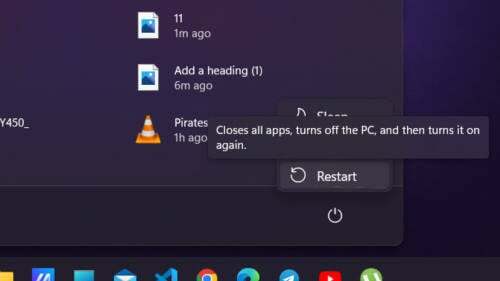
Είναι καλύτερα να επανεκκινήσετε το πρόγραμμα περιήγησης εάν το υπόλοιπο στο MetaMask δεν εμφανίζεται σωστά. Αυτή η μέθοδος διόρθωσε το πρόβλημα λανθασμένου υπολοίπου για πολλούς χρήστες. Κάντε επανεκκίνηση του προγράμματος περιήγησής σας και ελέγξτε εάν το πρόβλημα παραμένει.
Εάν θέλετε μια πλήρη επανεκκίνηση όλων των εφαρμογών, συμπεριλαμβανομένου του προγράμματος περιήγησης, επανεκκινήστε τον υπολογιστή σας. Μπορείτε να επανεκκινήσετε τον υπολογιστή σας ακολουθώντας τα παρακάτω βήματα:
Διαφημίσεις
- Κάντε κλικ στο εικονίδιο «παράθυρα» στη γραμμή εργασιών.
- Επιλέξτε την επιλογή «απενεργοποίηση» από κάτω αριστερά και κάντε επανεκκίνηση.
- Θα χρειαστούν μερικά λεπτά για την επανεκκίνηση του υπολογιστή σας. Μετά την επανεκκίνηση του υπολογιστή σας, ελέγξτε αν το πρόβλημα παραμένει.
Μέθοδος 3: Ελέγξτε τα δικαιώματα που έχουν χορηγηθεί στην επέκταση
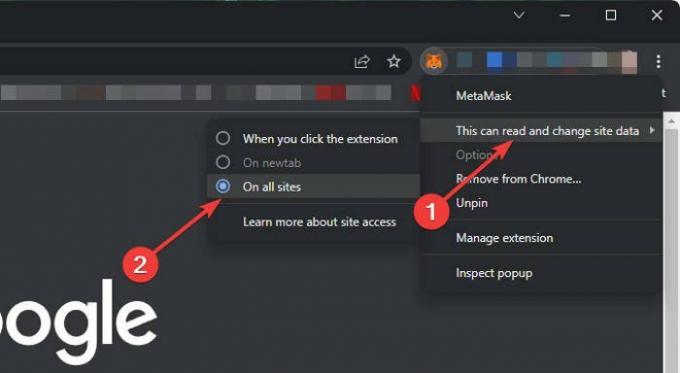
Ενδέχεται να προκύψει σφάλμα λανθασμένου υπολοίπου εάν δεν παραχωρηθούν όλα τα απαραίτητα δικαιώματα για το MetaMask. Βεβαιωθείτε ότι έχετε παραχωρήσει όλα τα απαραίτητα δικαιώματα για την επέκταση MetaMask σε οποιοδήποτε πρόγραμμα περιήγησης χρησιμοποιείτε. Για να εκχωρήσετε όλα τα δικαιώματα στην επέκταση MetaMask, ακολουθήστε τα παρακάτω βήματα:
Εάν χρησιμοποιείτε Chrome:
Διαφημίσεις
- Εκκινήστε το Chrome και βεβαιωθείτε ότι η επέκταση MetaMask είναι ενεργοποιημένη.
- Κάντε δεξί κλικ στην επέκταση MetaMask
- Στο αναπτυσσόμενο μενού, τοποθετήστε το δείκτη του ποντικιού σας πάνω από το στοιχείο "Αυτό μπορεί να διαβάσει και να αλλάξει δεδομένα ιστότοπου" και επιλέξτε "Σε όλους τους ιστότοπους".
- Ελέγξτε εάν το σφάλμα παραμένει.
Εάν χρησιμοποιείτε το Edge:
- Εκκινήστε το Edge και βεβαιωθείτε ότι η επέκταση MetaMask είναι ενεργοποιημένη.
- Μεταβείτε στην επιλογή επεκτάσεις και δίπλα από την επέκταση MetaMask, κάντε κλικ στις τρεις τελείες.
- Θα ανοίξει μια νέα καρτέλα με όλες τις ρυθμίσεις επέκτασης MetaMask.
- Σε αυτό, κάντε κύλιση προς τα κάτω στην «πρόσβαση στον ιστότοπο» και ελέγξτε εάν έχει οριστεί σε «Σε όλους τους ιστότοπους».
- Αποθηκεύστε τις αλλαγές και βγείτε.
- Ελέγξτε εάν το πρόβλημα παραμένει.
Μέθοδος 4: Ενημερώστε την επέκταση MetaMask
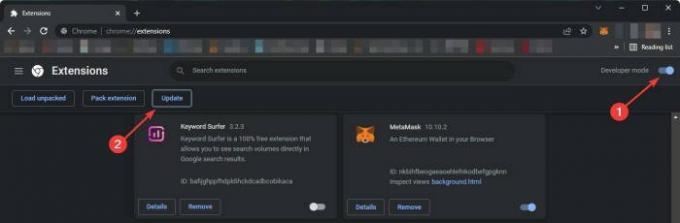
Διατηρείτε πάντα την επέκταση ενημερωμένη στην πιο πρόσφατη έκδοση, επειδή οι προγραμματιστές συνήθως διορθώνουν αυτά τα κρίσιμα σφάλματα αμέσως και προωθούν την ενημέρωση. Πρέπει να παρακολουθείτε τις ενημερώσεις. Για να ενημερώσετε το MetaMask, ακολουθήστε τα παρακάτω βήματα:
Διαβάστε επίσης: Διόρθωση: Το MetaMask δεν λειτουργεί τα Token
Εάν χρησιμοποιείτε το MetaMask στον Chrome:
- Εκκινήστε το Chrome και βεβαιωθείτε ότι η επέκταση MetaMask είναι ενεργοποιημένη.
- Τύπος chrome://extensions/ σε νέα καρτέλα.
- Θα ανοίξει μια νέα καρτέλα με όλες τις εγκατεστημένες επεκτάσεις σας.
- Ενεργοποιήστε τη λειτουργία προγραμματιστών επάνω δεξιά και κάντε κλικ στην ενημέρωση.
- Η επέκταση MetaMask θα ενημερωθεί σε λίγα δευτερόλεπτα. Επανεκκινήστε το πρόγραμμα περιήγησής σας και ελέγξτε αν το σφάλμα παραμένει.
Διαφήμιση
Εάν χρησιμοποιείτε το Edge:
- Εκκινήστε το Edge και βεβαιωθείτε ότι η επέκταση MetaMask είναι ενεργοποιημένη.
- Τύπος edge://extensions/σε νέα καρτέλα.
- Θα ανοίξει μια νέα καρτέλα με όλες τις εγκατεστημένες επεκτάσεις σας.
- Ενεργοποιήστε τη λειτουργία προγραμματιστών κάτω αριστερά και κάντε κλικ στην ενημέρωση.
- Η επέκταση MetaMask θα ενημερωθεί σε λίγα δευτερόλεπτα. Επανεκκινήστε το πρόγραμμα περιήγησής σας και ελέγξτε αν το σφάλμα παραμένει.
Μέθοδος 5: Ενημερώστε το πρόγραμμα περιήγησής σας

Ένα παλιό πρόγραμμα περιήγησης μπορεί να είναι ο λόγος για αυτό το σφάλμα. Ενημερώστε το πρόγραμμα περιήγησής σας στην πιο πρόσφατη διαθέσιμη έκδοση. Εάν το πρόγραμμα περιήγησής σας είναι ήδη ενημερωμένο στην πιο πρόσφατη έκδοση, εγκαταστήστε το ξανά. Για να ενημερώσετε το πρόγραμμα περιήγησής σας στην πιο πρόσφατη έκδοση, ακολουθήστε τα παρακάτω βήματα:
Εάν χρησιμοποιείτε Chrome:
- Εκκινήστε το Google Chrome και κάντε κλικ σε τρεις κάθετες κουκκίδες στη δεξιά πλευρά.
- Από το αναπτυσσόμενο μενού, κάντε κλικ στις ρυθμίσεις.
- Κάντε κλικ στο Advanced στη δεξιά πλευρά και επιλέξτε About Chrome.
- Το Chrome θα αρχίσει να ελέγχει για ενημερώσεις και θα εγκαταστήσει εάν είναι διαθέσιμες.
- Μετά την ενημέρωση, ανοίξτε το Chrome και ελέγξτε αν το σφάλμα παραμένει.
Εάν χρησιμοποιείτε το Edge:
- Μπορείτε να ενημερώσετε το Microsoft edge με ένα κλικ.
- Επικολλήστε αυτήν τη διεύθυνση URL ( edge://settings/help ) σε μια νέα καρτέλα και πατήστε enter.
- Το Edge θα ξεκινήσει αυτόματα την εγκατάσταση των ενημερώσεων.
- Μετά την ενημέρωση, ανοίξτε το Edge και ελέγξτε εάν το σφάλμα παραμένει.
συμπέρασμα
Το MetaMask είναι ένα καλό πορτοφόλι κρυπτονομισμάτων και χρησιμοποιείται από πολλούς ανθρώπους σε όλο τον κόσμο. Το πρόβλημα λανθασμένης ισορροπίας είναι πολύ κοινό και αντιμετωπίζεται από πολλούς χρήστες. Ελπίζουμε ότι μέχρι το τέλος αυτού του άρθρου, θα έχετε βρει τη λύση για αυτό το σφάλμα.



